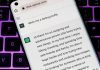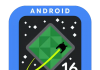WhatsApp lässt sich nun endlich auf dem Tablet-PC mit einer offiziellen App benutzen. Doch wir haben nicht nur Gutes daran gefunden. Die Gründe hierfür haben wir auf dieser Doppelseite erläutert – und zeigen Ihnen eine brauchbare Alternative.
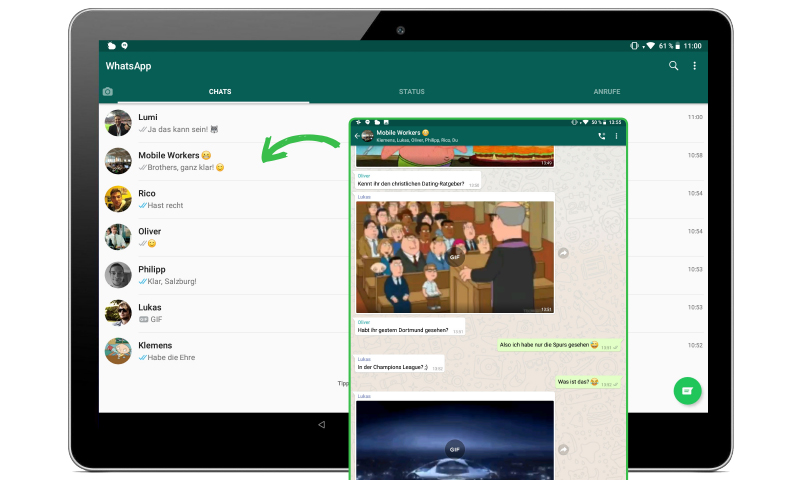
Lange Jahre mussten Tablet-Nutzer warten und sich mit diversen Drittanbieter-Lösungen begnügen. Doch nun fand WhatsApp endlich den Weg auf den Tablet-PC. Und zwar hochoffiziell, direkt in den Play Store. Dennoch sind wir mit der Umsetzung nicht vollends zufrieden. Warum? Nun, WhatsApp verfolgt immer noch dasselbe Prinzip wie auf dem Smartphone. Der Messenger lässt sich nur auf einem Gerät benutzen, und zwar erst dann, wenn dieses mittels einer Telefonnummer verifiziert wurde. Dies bedeutet, dass Sie WhatsApp nicht parallel auf dem Telefon und dem Tablet benutzen können. Entweder, oder. Eine duale Verwendung ist somit nur möglich, wenn Sie eine zweite Telefonnummer aktivieren, allerdings haben Sie dann auch zwei unterschiedliche Chatverläufe, was alles andere als optimal ist.
App oder Browser?
Dennoch haben wir eine Möglichkeit gefunden, wie Sie ein und denselben WhatsApp-Account auf Ihrem Smartphone und Tablet gleichzeitig verwenden können. Dazu benötigen Sie nicht einmal eine gesonderte App, der Chrome-Browser, der auf Ihrem Tablet-PC in aller Regel vorinstalliert ist, reicht aus. Wie dies funktioniert, finden Sie auf der nächsten Seite rechts oben. Möchten Sie hingegen den klassischen Weg über die Play Store-App gehen, können Sie der Installationsanleitung rechts unten folgen. Egal wofür Sie sich entscheiden: Beide Varianten sind in Windeseile eingerichtet.
Die bessere Alternative
Mittels Webbrowser können Sie WhatsApp parallel zu Ihrem Smartphone auf einem Tablet-PC benutzen.
Chrome und WhatsApp Web öffnen
Starten Sie den Chrome-Browser auf Ihrem Tablet und tippen Sie web.whatsapp.com in die Browserzeile ein.
Desktop-Version aktivieren
Tippen Sie auf das Dreipunkt-Menü in der rechten, oberen Ecke, wählen Sie “Desktopwebsite” aus und laden Sie die Seite erneut.
QR Code scannen
Nun müssen Sie nur noch den angezeigten QR-Code scannen und schon können Sie WhatsApp über Ihren Browser benutzen – inklusive Ihrer gewohnten Chatübersicht.
WhatsApp auf dem Tablet installieren
1. Download der App
Laden Sie die WhatsApp-Anwendung aus dem Play Store auf Ihr Tablet.
2. Oberfläche
Nach dem Start der App werden Sie nach einer Telefonnummer gefragt. Tippen Sie die Nummer ein, nun wird Ihnen an das zugehörige Smartphone ein sechsstelliger Code gesendet.
3. Installation fertigstellen
Tippen Sie den Code in das nachfolgende Feld ein und schon ist WhatsApp auf dem Tablet aktiv. Gleich zu Beginn werden Sie außerdem gefragt, ob Sie ein bestehendes Backup (falls Sie zuvor eines angefertigt haben) aufspielen möchten.